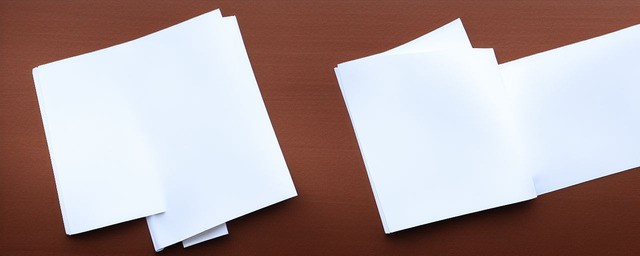
文档怎样删除空白页
原|2024-01-01 08:53:49|浏览:64
在编辑文档时,有时会出现不需要的空白页。这可能是由于文本内容在分页时出现的偏移、段落格式等原因导致的。删除空白页可以使文档更整洁并提高可读性。以下是几种常见的删除空白页的方法:
1. 删除空白页的方法一:使用键盘命令
在文档中定位到需要删除的空白页的页面末尾,按下键盘上的"Backspace"或"Delete"键,即可将该页面删除。这种方法简单快捷,适用于删除单个空白页的情况。
2. 删除空白页的方法二:调整页面边距
空白页的出现有时可能是因为页面边距设置过大。可以通过调整页面边距来删除空白页。
在文档中定位到需要删除的空白页的页面,点击菜单栏上的"页面布局"选项卡,选择"边距",在弹出的边距设置对话框中,尝试减小页面边距的数值,然后点击"确定"按钮即可。
3. 删除空白页的方法三:调整段落设置
空白页还可能是由于段落格式设置的原因导致的。在Word文档中,段落的设置通常包括段前间距、段后间距、行间距等。
将光标定位在需要删除的空白页上方的段落末尾,点击菜单栏上的"段落"选项卡,在弹出的段落设置对话框中,可以尝试将段前间距和段后间距的数值设为0,然后点击"确定"按钮。
4. 删除空白页的方法四:删除空白符号或文本
有时空白页可能是由于文本内容的偏移导致的。可以通过查看并删除空白符号或文本来删除空白页。
在Word文档中,可以启用"显示/隐藏"功能来查看空白符号或隐藏的文本。点击菜单栏上的"开始"选项卡,找到"段落"组中的"显示/隐藏"按钮,点击之后,空白符号和隐藏的文本将会显示出来。如果发现空白符号或隐藏的文本在空白页上,则可以将其删除以删除空白页。
5. 删除空白页的方法五:调整分页符
空白页的出现还可能是由于分页符设置的原因导致的。可以尝试调整分页符的位置以删除空白页。
在文档中定位到空白页的前一页,找到该页的末尾处的分页符,将其删除。这将导致该页的内容与下一页合并,可能会删除空白页。
综上所述,以上是几种常见的删除空白页的方法,可以根据实际情况选择合适的方法进行操作。通过调整页面边距、段落设置,查看和删除空白符号或文本,以及调整分页符等方法,可以有效地删除空白页,使文档更加整洁和易于阅读。
猜你喜欢
- 茶的分类及代表品种
- 六大茶类的代表名茶分别有
- 茶的类型和代表
- 六大茶叶的分类及产地
- 庙的分类及代表
- 藻的分类及其代表
- 茶的分类及代表茶品特点
- 茶的分类及代表茶
- 简述茶类的分类及其代表性名茶
- 六大茶类的分类及代表茶
- 动物分类及代表
- 糖的分类及代表
- 茶的分类及代表茶叶
- 茶的分类及代表图
- 茶的分类及代表作
- 茶器按质地的分类及代表茶器
- 茶的分类及代表名茶教学设计
- 简述茶的分类及代表性名茶
- 请写出乌龙茶的分类及代表茶
- 法国雅文邑白兰地系列
- 雅文邑白兰地介绍
- 1952年法国雅文邑白兰地
- 法国雅玛邑白兰地
- 纽波利顿獒
- 法国犬品种
- 南非獒犬的优缺点
- 波尔多獒犬寿命
- 波兰狩猎犬
- 波尔多犬和罗威纳犬对比
- 波尔多犬和杜高对比
- 世界十大凶犬
- 护卫犬排行榜前十名
- 大红袍怎么泡效果好
- 大红袍怎么泡不开
- 大红袍怎么泡茶
- 大红袍怎么泡出来没颜色
- 大红袍怎么泡不苦
- 大红袍怎么泡多久
- 大红袍怎么泡才正确的特点
- 大红袍怎么泡没有柴味儿
- 大红袍怎么泡放多少合适
- 花香大红袍怎么泡
- 大红袍怎么泡茶好
- 大红袍是怎么泡的
- 大红袍怎么泡水好喝
- 大红袍用玻璃杯怎么泡
- 大红袍怎么泡味道浓一些
- 十大排名果花茶
- 十大花茶组合排名
- 十大花茶品种大全
- 十大花茶功效
- 十大花茶销量排行榜
- 十大花茶有哪些
- 十大花茶品种
- 十大花茶推荐
- 十大花卉排行榜
- 十大花卉
- 十大花茶调理内分泌
- 九五至尊秦昊明月关山
- 红茶冲泡工艺
为你推荐






































































